サポーターにメールを送る
コングラントの管理画面から直接サポーターにメールを送ることができます。
有償オプションをご利用いただくことで、サポーター宛に送信されるメールの送信元アドレス(デフォルト:noreply@congrant.com)を、団体が所有する独自ドメインのメールアドレスに変更できます!
決済完了後のメールやサポーター宛のメッセージ、活動報告の更新通知など、コングラントからサポーター宛に送信されるすべてのメールに適用されます。
詳細は以下のページをご確認下さい。
独自ドメインメール設定
サポーターの登録アドレスの変更が必要な場合
個人/法人サポーター画面でレコードの氏名をクリックすると表示される「基本情報」画面から編集ボタンをクリックすると登録情報を変更することが可能です。
決済メールの再送は出来かねますので、団体様にて申込内容などを別途サポーターにご案内するなどの対応をお願いいたします。
サポーターにメールを送る
個人/法人サポーター一覧またはサポーターレコードをクリックした時に表示されるサポーター詳細画面のボタンからメールを送ることができます。
- サポーター一覧 レコード右側のボタンにマウスを乗せるとが表示されます。
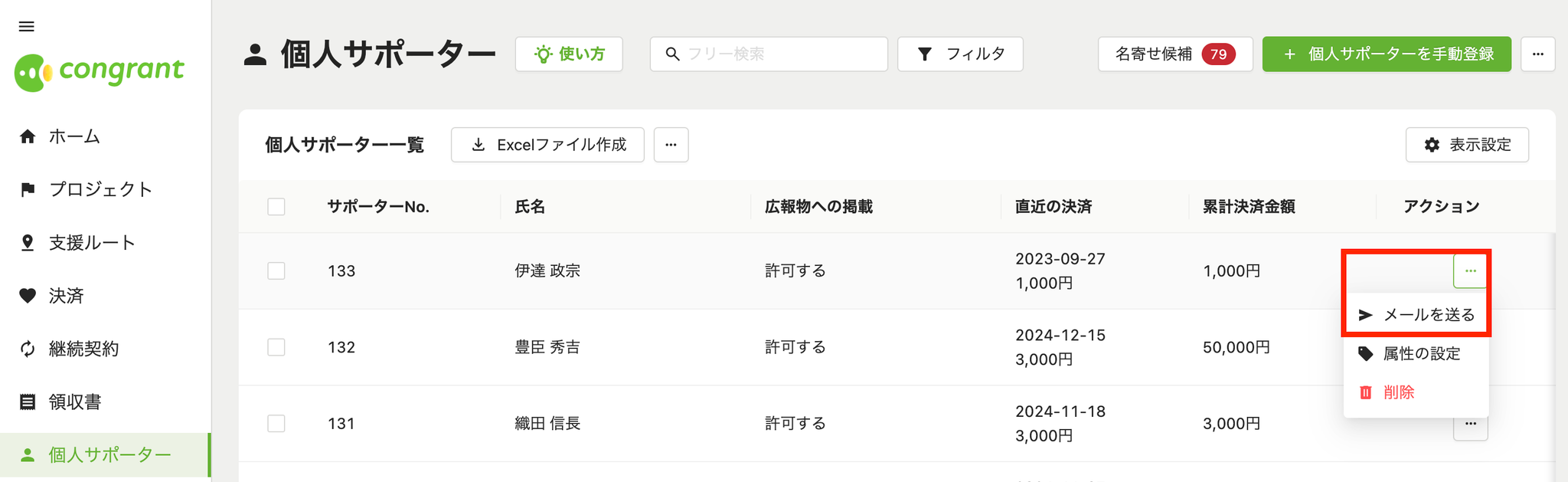
- サポーター詳細

複数のサポーターにメールを送る
サポーター一覧・決済一覧・プロジェクトトップ>決済で複数のサポーター・決済レコードを選択し、ページ下部のボタンで一括でメールを送ることができます。
送付上限数は500件です。
条件を絞り込んでメールを送りたい場合
プロジェクトごと・属性ごと・決済金額ごとなど、条件を絞り込んで送りたい場合は、各画面のフィルタ機能をご活用ください。
- サポーター一覧
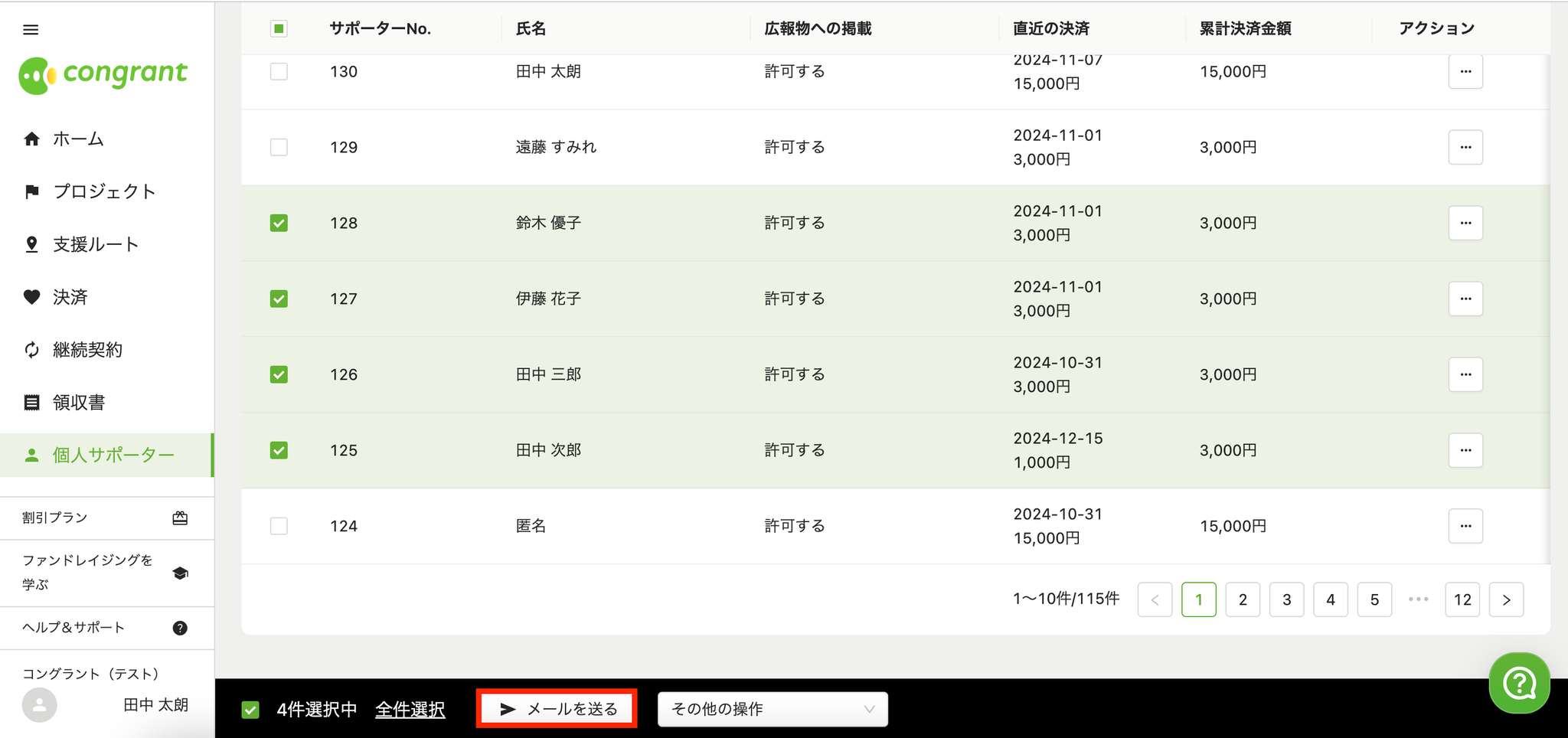
- 決済一覧
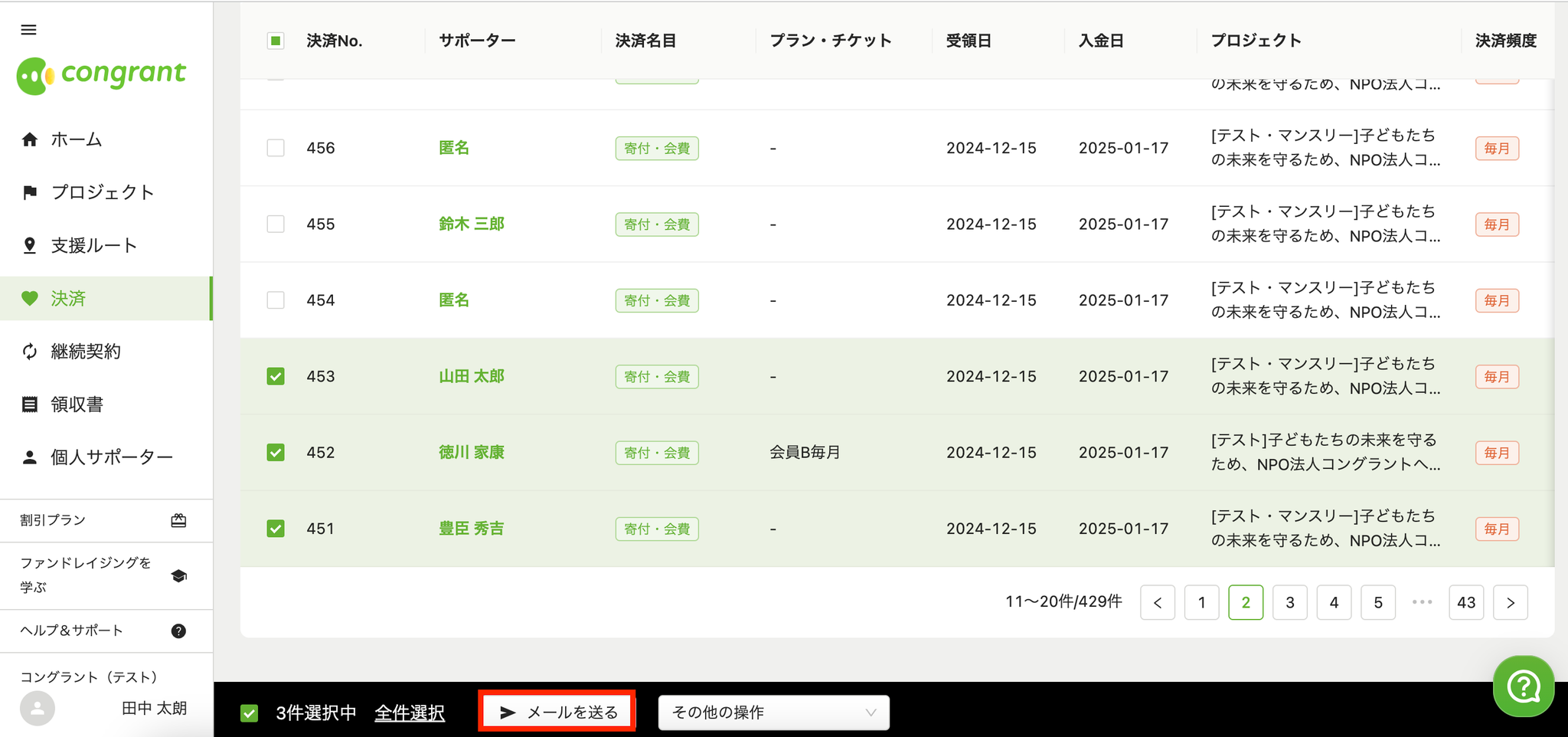
- プロジェクトトップ>決済
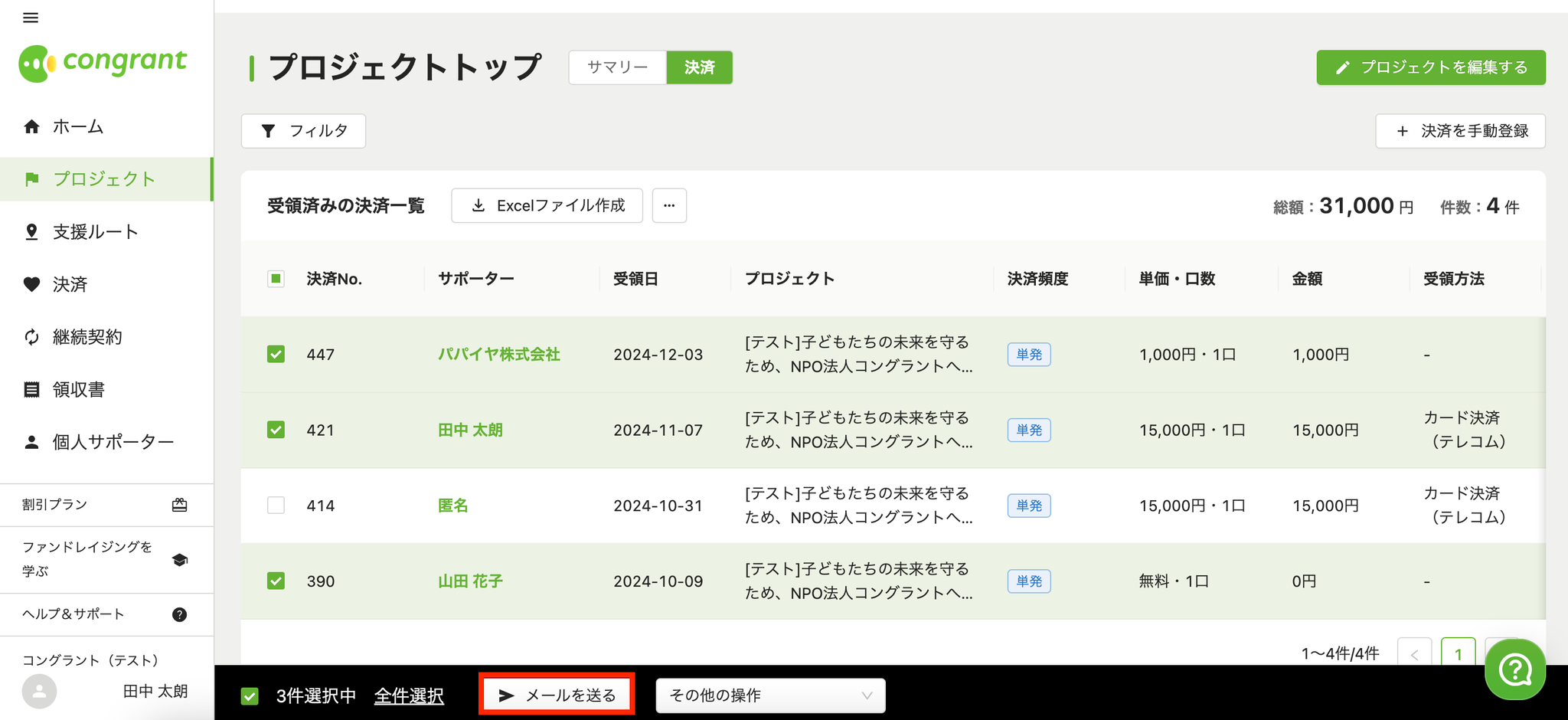
メール内容を編集する
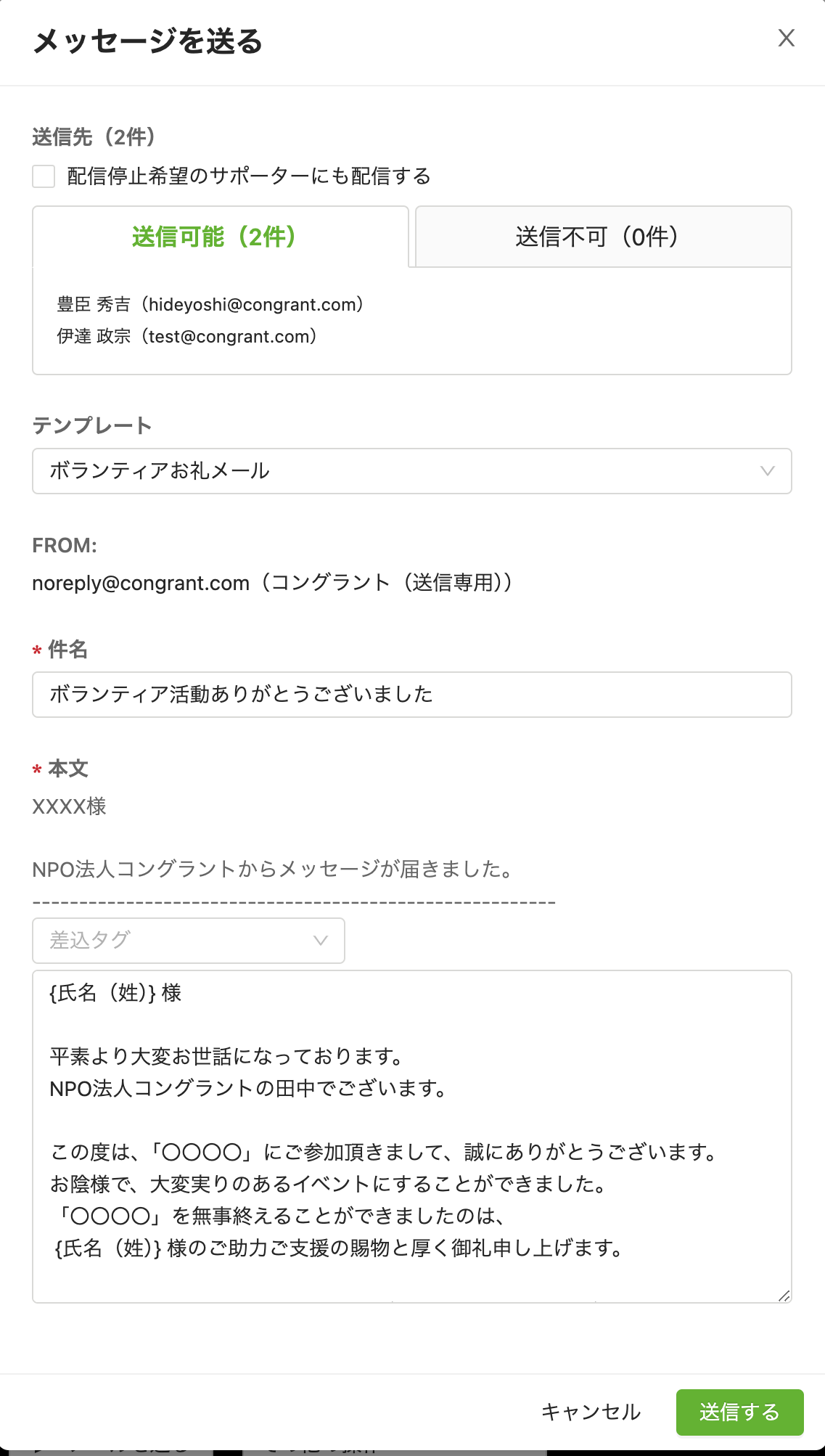
- テンプレート
事前に設定したメールテンプレートから選ぶことができます。
- 差し込みタグ
メール本文内にタグを入れると、サポーターの情報が自動反映されます。
複数サポーターへの一括送信などの際にご活用ください
画像やPDFなどを本文に添付することは出来かねます。
別途Gmailなどから送付いただくか、URLを添付するなどのご対応をお願いいたします。
メールの送信履歴を見る
送信したメールの履歴は、メール送信ログ画面または個人/法人サポーター画面からご確認いただけます。
ログに表示されるメールの種類
管理画面から以下の操作で送付したメールの履歴を確認できます。
- サポーターへの「メッセージ」
- 領収書メール送信
- カード変更依頼
- 再決済依頼
※決済完了メールなどシステムから自動で送信されるメールのログは確認できません
メール送信ログ画面
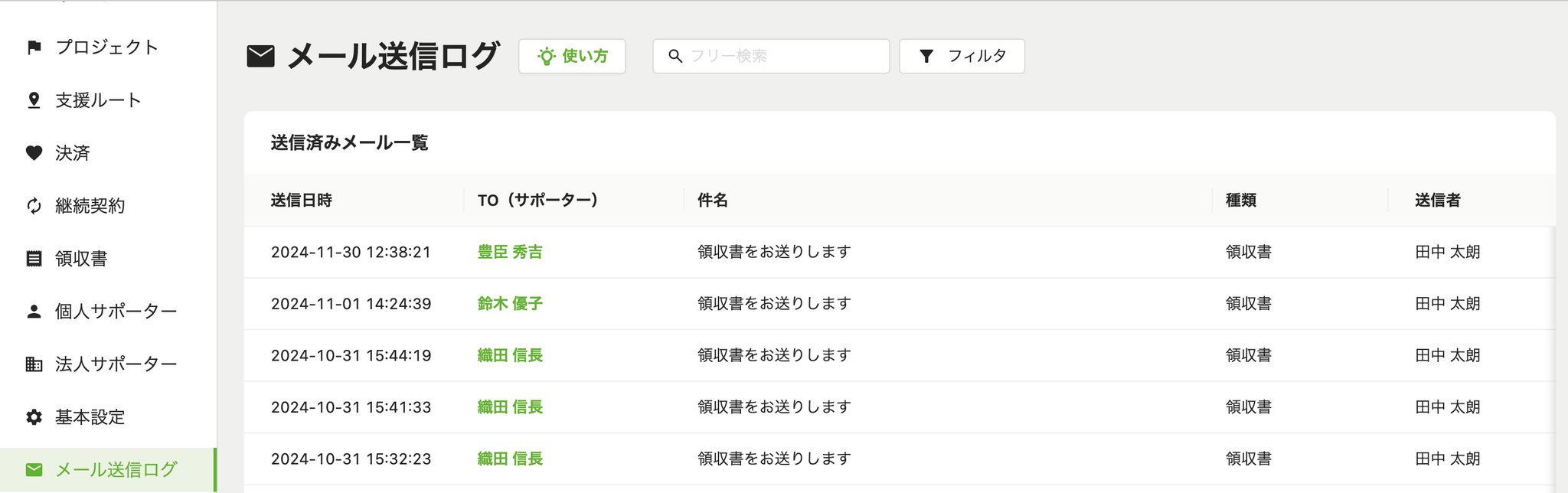
【フィルタ機能で絞り込む】
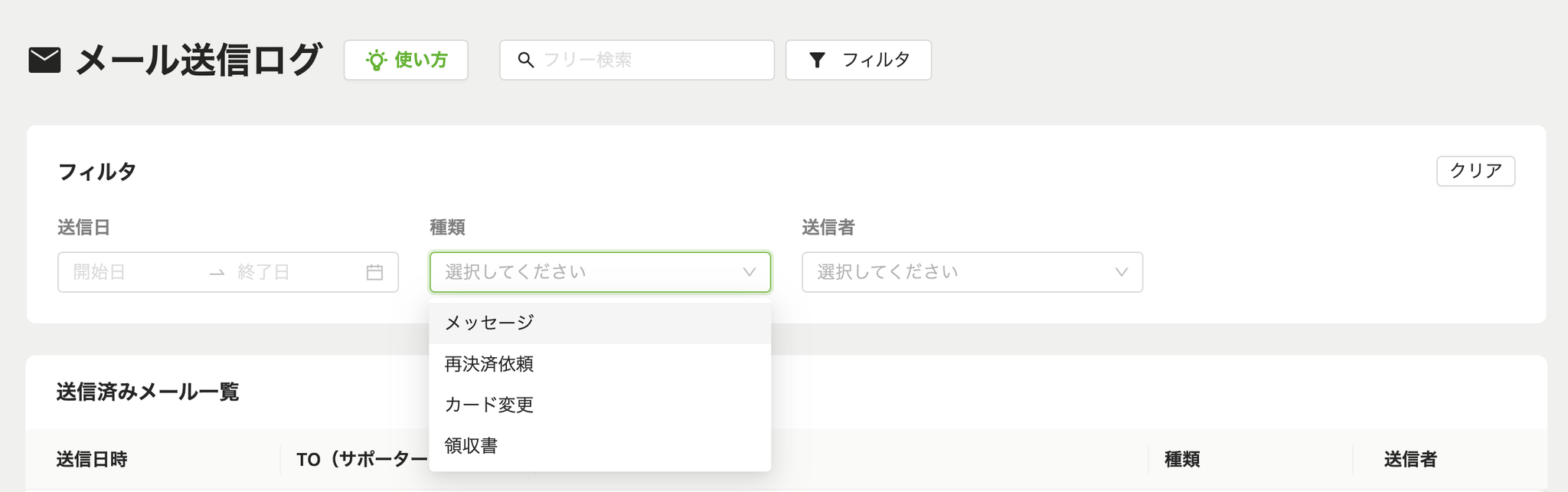
ボタンから送信日・送信したメールの種類・送信者で絞り込むことができます。
個人/法人サポーター画面からレコードをクリックしたときに表示される画面>メールログ
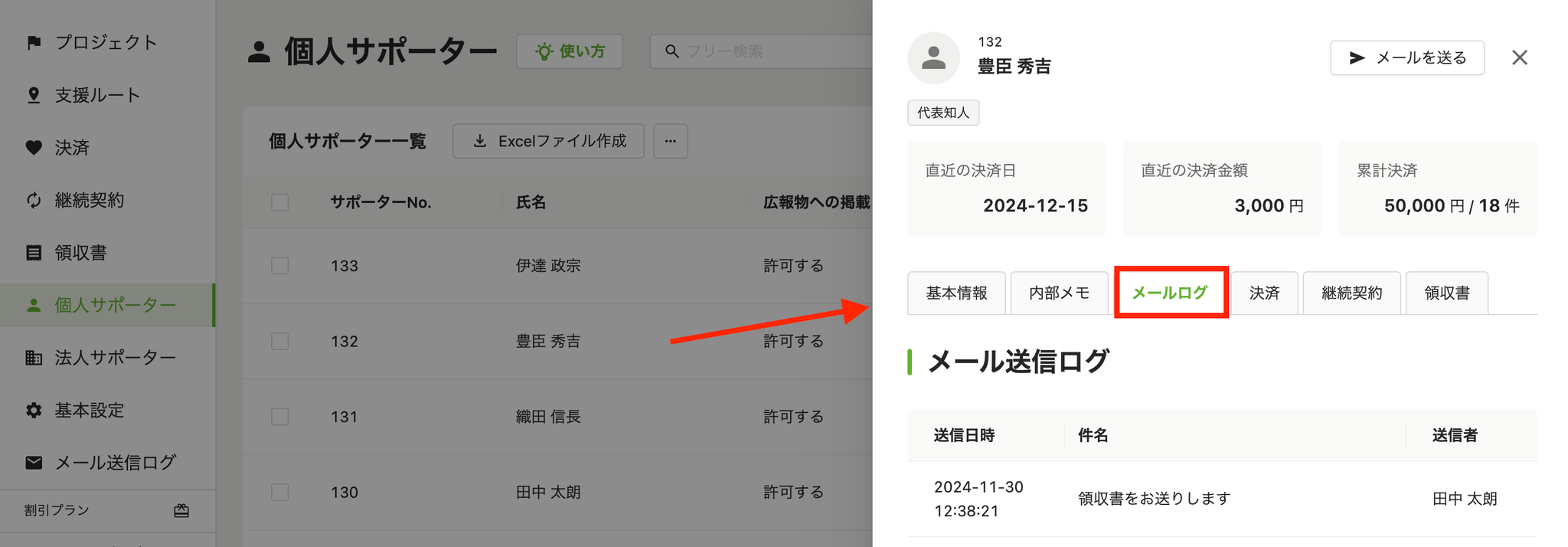
使い方
よくある質問
